详细教您如何重装系统
- 分类:教程 回答于: 2021年09月22日 14:31:00
随着win10系统的发布,很多人都升级了最新的windows10系统,但是我们的电脑用久了都会出现蓝屏,黑屏,闪屏.系统崩溃的问题,这时候我们就需要重装系统来解决问题,我们知道重装系统的方法有很多种,那么今天小编在这里分享个最简单一键重装系统方法,大家一起来看看吧。
重装系统步骤:
1.首先我们搜索小白系统官网,下载小白一键重装系统软件,官网地址:http://www.xiaobaixitong.com/,安装时记得关闭杀毒软件,避免造成拦截影响安装。
2.安装完成后我们打开软件,选择需要重装的系统,点击”安装此系统“。
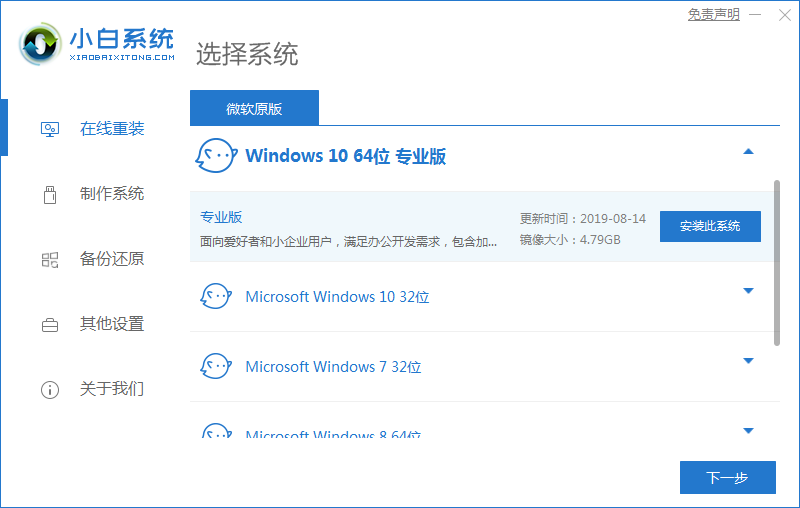
3.然后我们选择自己所需要的系统推荐安装的软件,点击下一步。
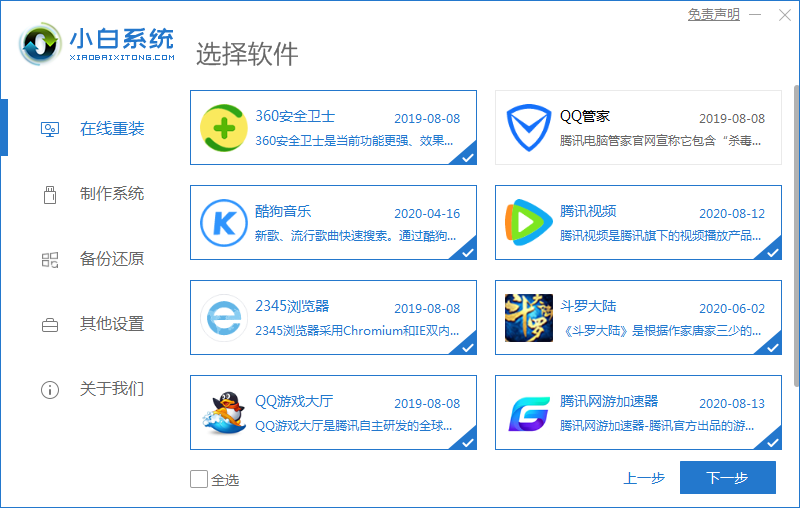
4.开始安装系统镜像文件及驱动。
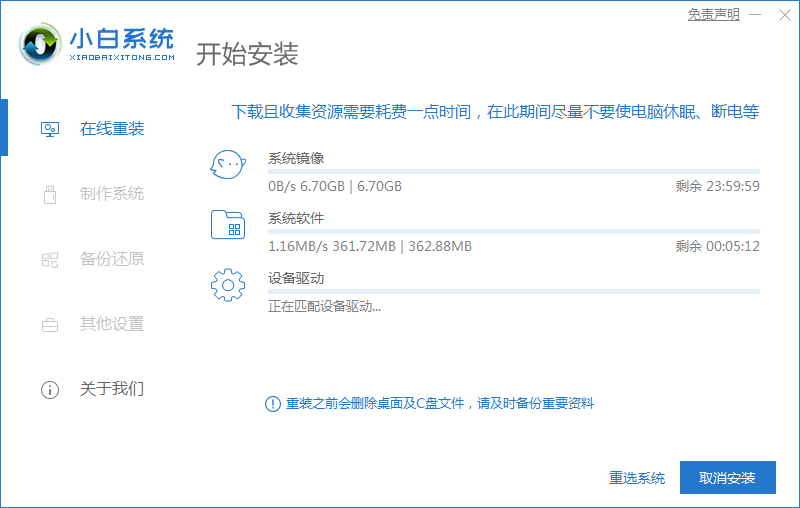
5.安装完成后,我们需手动点击立即重启按钮。
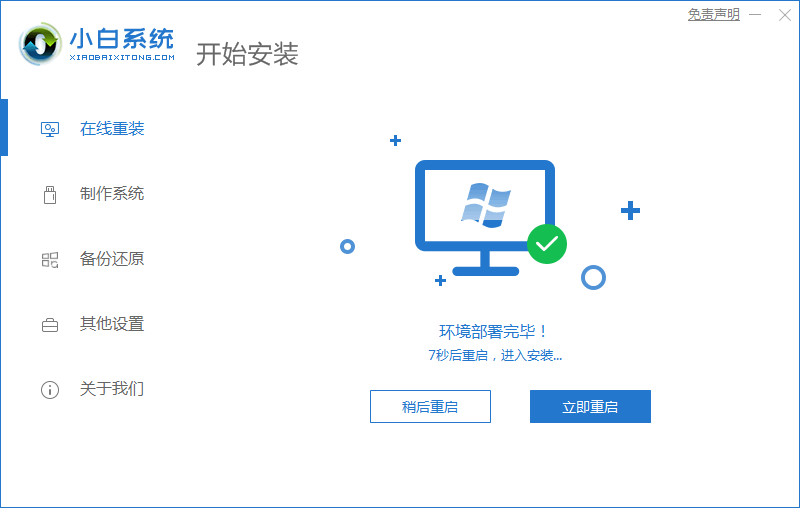
6.重启时选择第二个选项”小白PE系统“进入到页面。
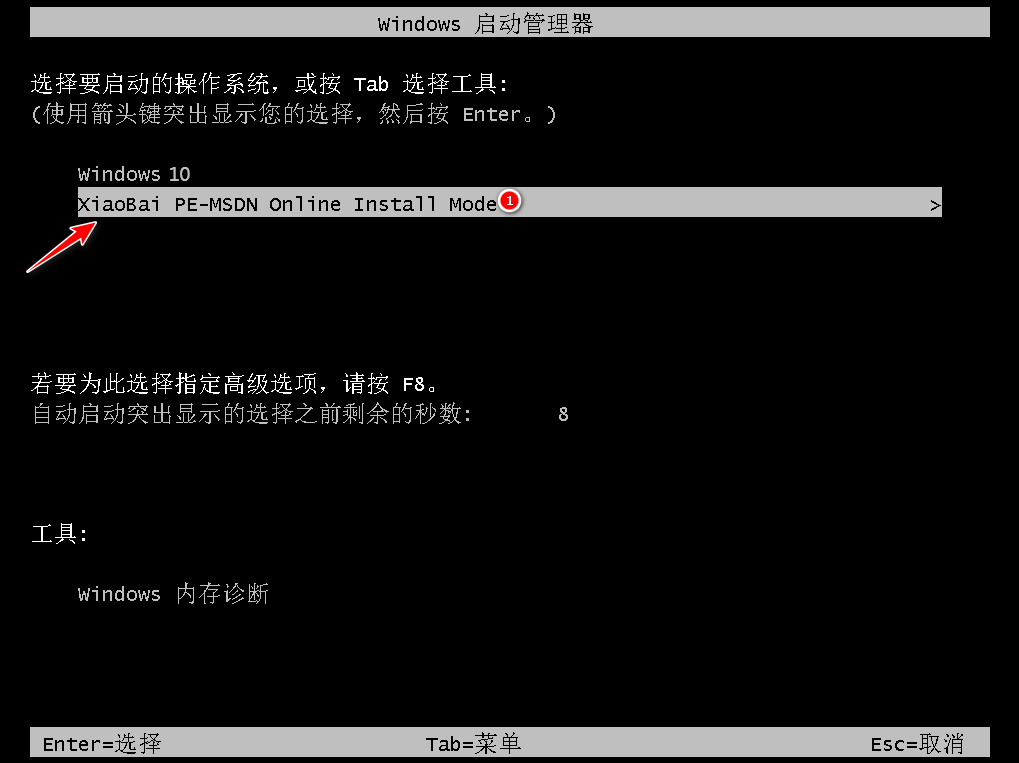
7.进入到页面后,会自动安装下载好的系统镜像文件,我们此时耐心等待即可。
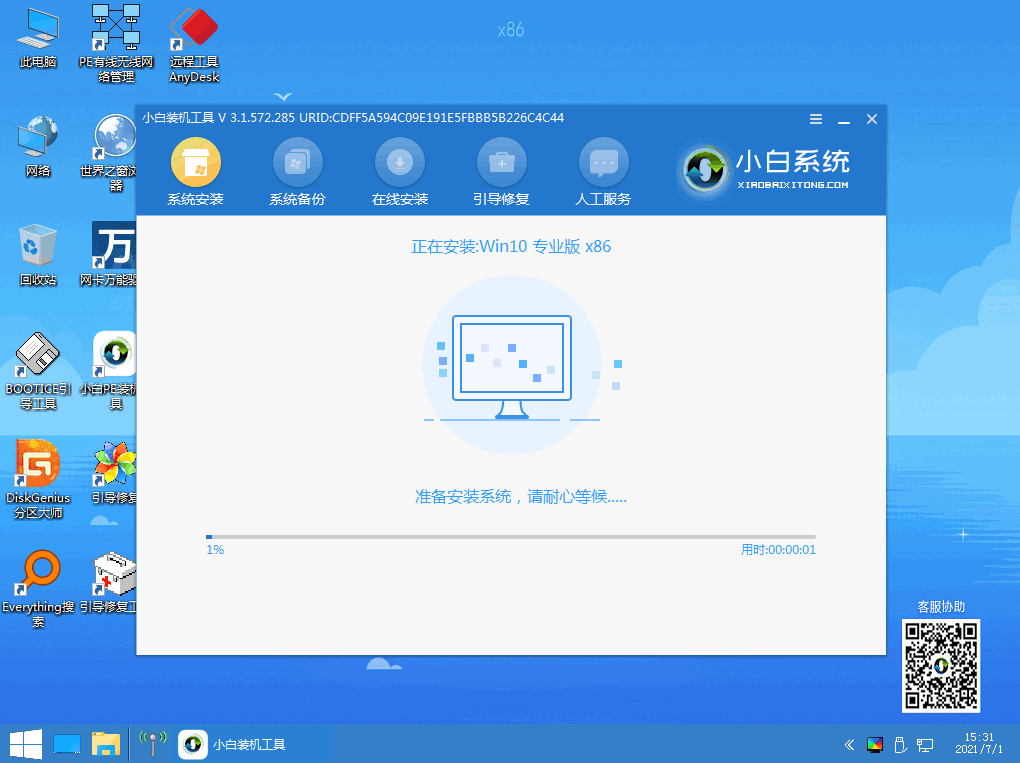
8.安装完成后,会多次重启电脑,我们耐心等待几分钟就好了。

9.最后重启进入到系统页面,此次安装就完成啦。
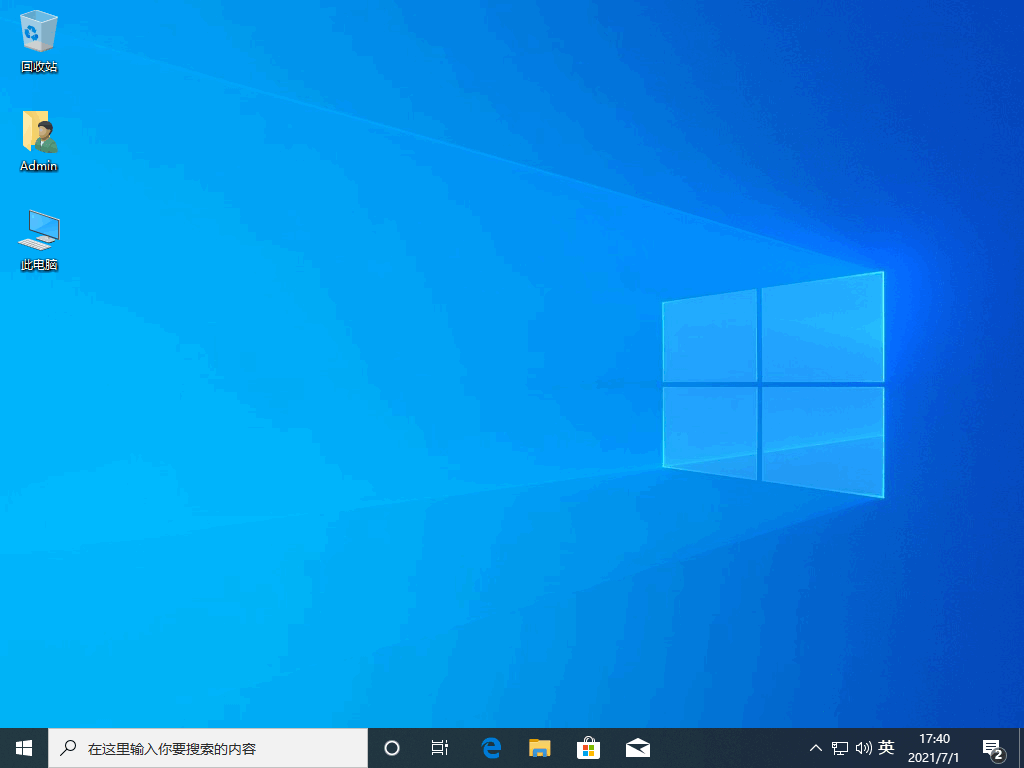
以上就是重装系统时比较简单的一键重装系统的方法,你学会了吗?
 有用
26
有用
26


 小白系统
小白系统


 1000
1000 1000
1000 1000
1000 1000
1000 1000
1000 1000
1000 1000
1000 1000
1000 1000
1000 1000
1000猜您喜欢
- 小白之家官网网址是多少2022/12/10
- 微信怎么看聊天记录2019/08/15
- 双显卡切换2015/06/03
- 黑鲨官网软件下载使用方法介绍..2021/10/28
- 一键重装之后电脑没有声音了怎么解决..2016/11/09
- nvidia控制面板怎么设置2015/06/24
相关推荐
- 小白一键系统重装教程2022/08/24
- 最新系统重装IE2022/06/19
- 电脑总是蓝屏怎么办?2022/08/02
- 小白一键重装系统分辨率不对怎么办..2022/10/16
- 宽带连接错误769的解决方法..2015/07/09
- window10格盘重装的方法教程2021/03/15

















